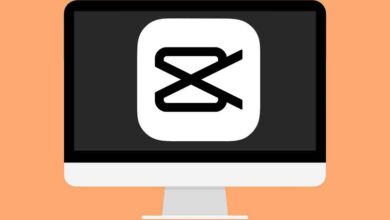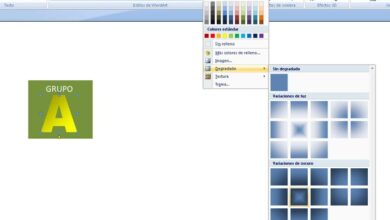كيفية إنشاء جدول واحد أو أكثر في قاعدة بيانات في Access خطوة بخطوة

ليس هناك شك في أن البرامج المكتبية المختلفة الموجودة في حزمة Office تتيح لنا أداء مهام مختلفة. وسنتحدث هذه المرة عن برنامج Microsoft Access، الذي يتم استخدامه بشكل متكرر، وذلك بفضل هذا النوع من البرامج التعليمية التي تعلم كيفية استخدام وظائفه المختلفة، مثل تلك التي تساعدنا في إنشاء استعلامات متعددة الأنواع في عدة جداول. ولكن أدناه سنخبرك خطوة بخطوة لإنشاء جدول واحد أو أكثر في قاعدة بيانات في Access.
أحد الجوانب المهمة والأساسية عندما نريد استخدام Microsoft Access ولا يكون لديك أي شك حول ماهيته وكيفية عمله . إنه إنشاء الجداول، لأن هذا هو المكان الذي سنكتب فيه بياناتنا. لذلك، تصبح هذه المقالة دليلاً مثاليًا إذا كنت تريد البدء في استخدام هذه الأداة المكتبية.

لذلك يجب أن تكون هذه هي نقطة البداية عند استخدام Access، لذلك دعونا نرى ما يتعين علينا القيام به حتى نتمكن من إنشاء جدول واحد أو أكثر في قاعدة البيانات . وستكون قادرًا على رؤية أن الأمر سهل مثل تخصيص شريط أدوات الوصول السريع . لذلك دعونا نبدأ خطوة بخطوة بهذه المقالة المثيرة للاهتمام.
خطوة لإنشاء جدول في Access
كما ذكرنا في مقدمة المقال، قبل أي شيء آخر، من الضروري إنشاء الجداول التي سنقوم بإفراغ بياناتنا فيها. ولذلك، فهي فكرة ضرورية يجب أن يكون المستخدم واضحًا بشأنها. القدرة على معرفة نوع الجدول الذي سيتم استخدامه وأبعاده، بناءً على البيانات المتوفرة لديك.
لكي نتمكن من إنشاء جدول في Access، سنقوم بذلك بالطريقة التالية، سنذهب إلى القائمة العلوية ونختار علامة التبويب “ملف”. ثم سنختار بالضغط على خيار “جديد” وأخيرًا، سنضغط على خيار “قاعدة بيانات سطح المكتب الفارغة”، والخطوة التالية هي إضافة اسم وسنقوم بذلك في حقل “اسم قاعدة البيانات”. أرشيف”.
سيكون هذا هو اسم قاعدة البيانات التي نقوم بإنشائها، والخطوة التالية هي حفظ قاعدة البيانات. يمكننا ترك هذا افتراضيًا أو اختيار الموقع الذي ستحتوي عليه قاعدة البيانات المذكورة. الخطوة التالية هي النقر على خيار “إنشاء”، سيسمح هذا الخيار بعرض الجدول الذي أنشأناه في عرض ورقة البيانات.
خطوات إنشاء جدول في قاعدة بيانات موجودة بالفعل
كما رأيت من قبل، من السهل جدًا إنشاء الجداول عندما لا تكون لدينا بيانات في قاعدة البيانات الخاصة بنا. الآن سوف نرى كيفية إنشاء جدول في قاعدة بيانات موجودة وللقيام بذلك سنقوم بما يلي. للبدء، يجب علينا الانتقال بمؤشر الماوس إلى القائمة العلوية والنقر فوق علامة التبويب “ملف”.

في القائمة المنسدلة، سنختار خيار “فتح” وسنبحث في المكان الذي حفظنا فيه قاعدة البيانات، حتى نتمكن بهذه الطريقة من الوصول إليها. الخطوة التالية هي تحديد خيار “فتح”. واتبع التعليمات حتى تظهر قاعدة البيانات التي نحتاجها والمكان الذي سنقوم بإنشاء الجداول فيه.
بمجرد وصولنا إلى قاعدة البيانات الخاصة بنا، سنضع مؤشر الماوس على علامة التبويب “إنشاء” ثم ننتقل إلى المجموعات ونختار خيار الجداول. وللانتهاء سنضغط على خيار الجدول. سيسمح هذا الخيار بإدراج الجدول في قاعدة البيانات في “طريقة عرض ورقة البيانات”.
ستكون الآن جاهزًا لإفراغ البيانات التي يحتوي عليها، وتذكر أنه يمكنك أيضًا إضافة حقول جديدة إلى هذا الجدول أو إنشاء خصائص. بطريقة بسيطة مثل ترتيب البيانات وتصفيتها حسب النموذج في الاستعلام. والآن أنت تعرف كيفية إنشاء جدول واحد أو أكثر في قاعدة بيانات في Access.